Мониторинг обновлений на сайтах с помощью WebSite-Watcher
Мониторинг обновлений на сайтах с помощью WebSite-Watcher
Производитель: Martin Aignesberger (http://aignes.com).
Статус: коммерческая.
Страница для скачивания: http://aignes.com/download.htm.
Размер: 3,7 Мбайт.
По мере распространения Интернет превращается для многих пользователей из модной игрушки и современного развлечения в средство заработка. Работа в Интернете бывает разной, но она всегда связана с посещением сайтов, причем часто одних и тех же. Если вы занимаетесь наполнением сайта, вам приходится несколько раз в день открывать его и просматривать, все ли в порядке. Если вы используете Интернет как источник информации, то, скорее всего, каждый день читаете новости, следите за новинками в вашей области, чтобы использовать полученные сведения в своей работе. Получается, что большинство пользователей, работающих в Интернете постоянно и, можно сказать, профессионально, имеют набор ссылок и каждый день ходят по этим проторенным сетевым дорожкам.
Таким образом, пользователям каждый день приходится открывать одни и те же сайты и тратить время на их просмотр. Хорошо, если сайты обновляются регулярно, а если из десяти сайтов находится четыре-пять, на которых новостей нет, получается, что драгоценное рабочее время потрачено впустую. Впрочем, если сайтов, которые вам необходимо посещать ежедневно, около десяти, с этим еще можно смириться. Однако если их несколько десятков, то открытие страниц и поиск обновлений занимают значительное количество времени.
Программа WebSite-Watcher позволяет экономить время и, соответственно, деньги. Она самостоятельно проверяет все занесенные в базу сайты и сообщает вам об обновлениях. Таким образом, вы избавляете себя от «холостых» загрузок.
Данный «наблюдатель за сайтами» имеет такое большое количество настроек, что удовлетворит даже самого требовательного пользователя Интернета. Программа может проверять сайты по расписанию, отсылать обновленные страницы на указанный почтовый адрес, сохранять несколько версий одного и того же сайта и т. д.
После запуска приложения можно начинать формирование базы ссылок, с которой программе предстоит работать. Обратите внимание, что WebSite-Watcher может работать с несколькими базами. Вы можете разделить ссылки на группы, которые нужно проверять одновременно. Например, одна база будет содержать ссылки сайтов, которые вам нужны по работе, другая -ссылки сайтов, которые вы просматриваете во время отдыха. Вы можете загружать эти базы поочередно. Наличие нескольких баз может оказаться также полезным на рабочем компьютере, который не закреплен за одним пользователем.
Формировать базу ссылок можно двумя способами – вручную или импортируя их из папки Избранное браузера. Первый способ предполагает ввод и описание ссылки в окне Закладка, которое вызывается щелчком на кнопке Новая закладка на панели инструментов программы или нажатием клавиши Insert на клавиатуре.
Гораздо более удобный для многих пользователей способ формирования базы ссылок – импорт закладок браузера. WebSite-Watcher поддерживает все основные популярные браузеры. Для импорта ссылок необходимо выполнить команду Инструменты ? Импорт/Экспорт ? Импорт/Экспорт (Drag&Drop), после чего выбрать из раскрывающегося списка браузер, из которого необходимо импортировать адреса сайтов, и перетащить ссылки в основное окно программы при помощи мыши (рис. 4.1).
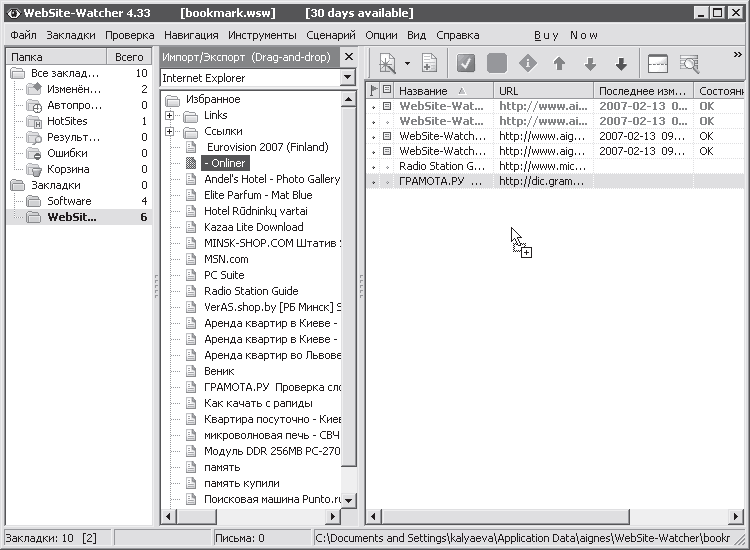
Рис. 4.1. Перенос закладок папки Избранное в программу WebSite-Watcher
Можно перенести сразу все ссылки. При этом ссылки будут сохранены в тех же папках, в которых они содержатся в папке Избранное браузера. Параллельно все ссылки будут помещены в папку Все закладки. Таким образом, вы сможете задавать проверку как всех ссылок сразу, так и только тех, которые находятся в текущей папке.
Обратите внимание, что при импорте закладок WebSite-Watcher устанавливает для каждого интернет-адреса параметры, заданные по умолчанию, которые подходят в большинстве случаев. Например, по умолчанию программа проверяет наличие изменений в содержании ссылок. Содержимое веб-страницы сравнивается с загруженным ранее, при несовпадении программа сообщает об этом пользователю. Существуют также другие способы проверки – по дате и размеру. В большинстве случаев они неэффективны для проверки веб-страниц и применяются для обнаружения обновлений файлов на серверах.
Среди других параметров проверки можно отметить игнорирование дат, HTML-тегов или определенных фраз. Например, на многих стартовых страницах сайтов отображаются текущая дата и время. Понятно, что при каждой новой проверке дата будет изменяться, и программа будет сообщать вам об обновлении страницы. Если установить фильтр на изменение дат, то WebSite-Watcher будет пропускать эту информацию. Фильтры могут пригодиться также, если вы хотите узнать новости только по определенной теме. В этом случае вы можете ввести ключевые слова, на которые программа будет обращать внимание, все другие фразы будут опускаться.
Как уже было сказано выше, можно проверять все ссылки сразу, все ссылки, расположенные в одной папке, или даже отдельные ссылки. При помощи клавиш Ctrl или Shift можно вручную указывать, какие ссылки нужно проверять. Чтобы программа сообщила об обновлении на сайте, она должна загрузить страницу как минимум два раза. После первой проверки в строке состояния вы увидите надпись ОК, инициализировано, далее при успешном выполнении операции появится ОК.
В строке состояния можно увидеть, какие ссылки уже были проверены, какие проверяются в данный момент и т. д. В главном окне программы доступна и другая информация – о времени последней проверки, о дате последнего изменения сайта и пр. Чтобы проверить работоспособность приложения, советуем внести в базу ссылок какой-нибудь сайт, который постоянно обновляется (например, новостной).
Следует сказать и о скорости проверки. Трудно даже представить, сколько времени нужно на загрузку в браузере 80 ссылок и проверку их на наличие обновлений. WebSite-Watcher справляется с базой такого объема за восемь-десять минут при соединении с Интернетом на скорости 33,6 Кбит/с.
Обратите внимание, что если при работе с Интернетом вы используете прокси-сервер, то перед началом проверки в настройках WebSite-Watcher обязательно нужно указать имя хоста и порт прокси-сервера.
Если программа обнаружит на сайте изменения, то адрес сайта будет выделен красным полужирным шрифтом. В этом случае вы сможете открыть страницу непосредственно в программе и просмотреть изменения. Это можно делать как в ходе проверки, так и после ее окончания (даже если вы не подключены к Интернету). Если вы дождетесь конца проверки, то увидите, что все сайты, на которых обнаружены изменения, вынесены для наглядности в начало списка.
WebSite-Watcher хранит все загруженные ссылки, поэтому вы можете просмотреть как новую версию сайта, так и старую. Самый удобный вариант просмотра – это тот, при котором изменения выделяются цветом. Всю новую информацию на странице программа выделяет желтым цветом, поэтому вам не придется долго искать обновления (рис. 4.2).
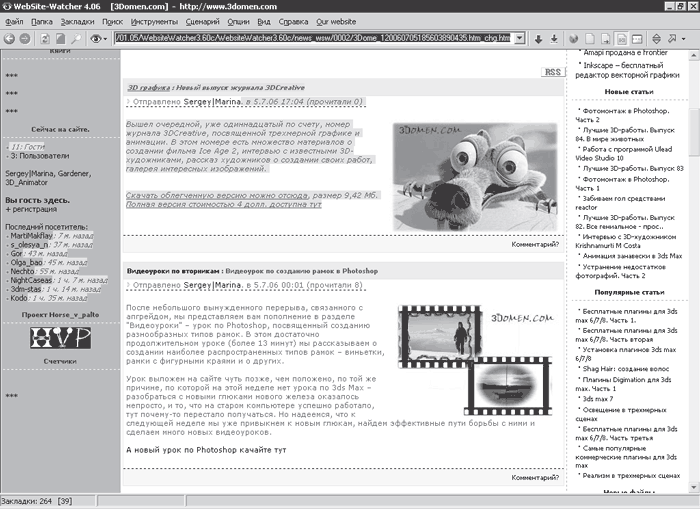
Рис. 4.2. Выделение изменений на странице
Панель для просмотра страниц напоминает обычный браузер. Вы можете просматривать сайты в полноэкранном режиме или держать в поле зрения и загруженную страницу, и список проверяемых ссылок (рис. 4.3). Еще один вариант просмотра – старая и новая версии страниц одновременно. При необходимости вы также можете открыть текущий сайт во внешнем браузере.
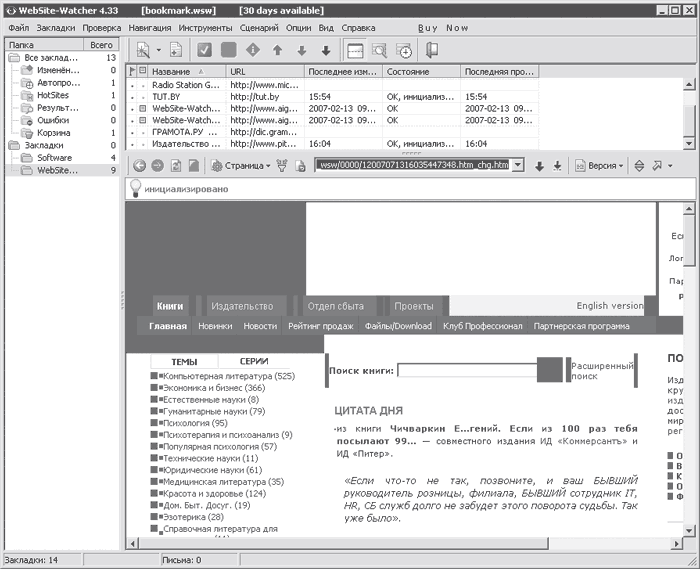
Рис. 4.3. Один из режимов просмотра страниц в WebSite-Watcher: виден и открытый сайт, и список сайтов для проверки
Если вы работаете с сайтами, которые обновляются несколько раз в час, то вам наверняка понравится функция автоматической проверки через заданные промежутки времени. При этом можно указать также определенные дни недели и часы, когда загружать страницу не нужно. Например, программа может проверять обновления на сайте автоматически каждый час с понедельника по пятницу с девяти утра до шести вечера.
Удобно также то, что страницы с обновлениями можно получать по почте. Таким образом, вы можете следить за последними новостями, даже если на вашем компьютере нет доступа в Интернет, а есть только электронная почта. Для этого нужно запустить WebSite-Watcher на компьютере, который подключен к Интернету, указать адрес, с которого будет отправляться информация, SMTP-сервер, данные доступа к почте и адрес получателя. Вы можете получать короткое сообщение с адресом сайта, на котором произошли изменения, страницы с обновлениями или даже обе версии сайта – старую и новую. Параметры отправки почты нужно сначала задать в общих свойствах программы, а затем дополнительно указывать для каждой ссылки в ее настройках.
WebSite-Watcher можно использовать и как базу данных информации, которая может пропасть с сайта. Не секрет, что на многих веб-страницах бывает очень тяжело найти новости, которые исчезли со стартовой страницы сайта, – их могли переместить в закрытый архив или вообще удалить. Если для вас важны все новости, даже недельной или месячной давности, вы можете создать собственный архив.
По умолчанию WebSite-Watcher хранит только две последние версии проверенных им ресурсов, однако это количество можно увеличить. В архиве можно хранить любое количество версий одного и того же сайта. Чтобы можно было использовать архив, нужно установить утилиту Local Website Archive (файл wsasetup.exe). Вы можете найти ее на компакт-диске, прилагаемом к книге.
Для занесения страницы в архив необходимо выбрать соответствующую команду в контекстном меню ссылки или воспользоваться сочетанием клавиш Ctrl+F4.
Архив может оказаться полезным, если понадобится найти какую-нибудь информацию. Даже если он разрастется до десятков мегабайт, вы легко сможете найти то, что нужно, при помощи удобной функции поиска. Кроме этого базу данных можно экспортировать в файл формата СНМ. Это позволит работать с сохраненными страницами даже на том компьютере, на котором WebSite-Watcher установлен не будет. Программа создаст список ссылок и добавит все файлы, которые к ним относятся.
Внимание!
Для экспорта в формат CHM необходимо предварительно скачать бесплатную программу HMTL Help Workshop с сайта Microsoft (http://go.microsoft.com/fwlink/?LinkId=14188). Данная программа находится на прилагаемом к книге компакт-диске.
Если в вашем архиве наберется достаточно много информации, которая нужна не очень часто, можно для экономии дискового пространства создать резервную копию и сохранить все страницы в виде ZIP-файла. Резервную копию можно сделать не только для находящихся в архиве версий сайтов, но и для базы ссылок WebSite-Watcher, а также для настроек программы. Резервное копирование поможет восстановить данные, если произойдет сбой в программе.
Более 800 000 книг и аудиокниг! 📚
Получи 2 месяца Литрес Подписки в подарок и наслаждайся неограниченным чтением
ПОЛУЧИТЬ ПОДАРОКДанный текст является ознакомительным фрагментом.
Читайте также
Совет 42: Загрузка обновлений
Совет 42: Загрузка обновлений Единожды скачав программу, можно пользоваться ею многие годы — она не механизм, износу не подвержена. Но все-таки совсем расслабляться не стоит: любая программа содержит ошибки — уязвимости, которые могут быть использованы злоумышленниками
Менеджер обновлений mintupdate
Менеджер обновлений mintupdate После рассмотрения Менеджера программ и Менеджера репозиториев резонно перейти к средствам, обеспечивающим обновление системы. Таковым в фирменном наборе инструментов Mint является Менеджер обновлений — mintupdate. По умолчанию он включается в
Мониторинг изменений на сайтах в Интернете
Мониторинг изменений на сайтах в Интернете Ни специалисту конкурентной разведки, ни сотруднику отдела маркетинга или сбыта недостаточно просто знать, на какой страничке Интернета содержится нужная информация. Надо иметь возможность своевременно и точно отслеживать
Сторожевой робот WebSite-Watcher
Сторожевой робот WebSite-Watcher Программа выпущена в Германии, ее официальный сайт – http://www.aignes.com. Стоимость продукта составляет около 40 долл. США за индивидуальную лицензию. Кроме того, пользователю дается 30-дневная полнофункциональная версия, дабы он успел удостовериться в
Глава 21 Менеджер обновлений
Глава 21 Менеджер обновлений Итак, я рассказал уже практически всё про управление программами и пакетами в Ubuntu, осталось только сказать пару слов про механизм обновлений. В принципе, тут всё просто и особенно-то и говорить нечего. Как вы уже знаете, каждый репозиторий
21.1 Менеджер обновлений
21.1 Менеджер обновлений Основным инструментом работы с обновлениями является, как ни странно, Менеджер обновлений. Найти его можно в меню Система?Администрирование. Собственно сам менеджер умеет выполнять только свои прямые обязанности, поэтому его интерфейс весьма
Центр обновлений Windows
Центр обновлений Windows Как и в предыдущих версиях, в Windows 7 с помощью данного механизма можно управлять системой обновления операционной системы и установленных программ. Здесь вы можете искать обновления, настраивать поведение компьютера при их обнаружении на
16.2. Установка драйверов с помощью Центра обновлений Microsoft
16.2. Установка драйверов с помощью Центра обновлений Microsoft Предвидев тот факт, что некоторое время после выхода операционной системы Windows 7 многие устройства могут оказаться без драйверов и, соответственно, их использование будет невозможным, разработчики операционной
§ 47. Заставки на сайтах. Часть вторая
§ 47. Заставки на сайтах. Часть вторая Это было глухое отгороженное место, где лежали какие-то материалы. Ф. М. Достоевский. Преступление и наказание Он неприступен словно крепость, Словно цитадель, Поскольку охраняют вход как засекреченный завод, А может, строже?… Группа
§ 129. Новости на неновостных сайтах
§ 129. Новости на неновостных сайтах 30 января 2006Корпоративные сайты без новостей на главной странице уже можно заносить в Красную книгу — вымирают.«Новости на морде» — это самый дешевый способ показать посетителю, что сайт еще живой. Есть и более дорогие способы
10. Разместить баннеры на тематических сайтах
10. Разместить баннеры на тематических сайтах Про баннерную рекламу подробно расскажет Никита
Конверсионные пути на мини-сайтах
Конверсионные пути на мини-сайтах На ваши промосайты могут приходить люди с самыми различными запросами; к примеру, по фразе «пластиковые окна» могут обращаться:? Розничные покупатели пластиковых окон.? Дилеры, которые планируют регулярные поставки и ищут лучшие
19.2.4.4. Проектирование с учетом обновлений
19.2.4.4. Проектирование с учетом обновлений По мере выхода новых версий, программы изменяются. Некоторые изменения обратно не совместимы. Соответственно, следует серьезно продумать проектирование схемы инсталляции, для того чтобы несколько установленных версий кода
WinHTTrack Website Copier
WinHTTrack Website Copier Производитель: Xavier Roche (http://www.httrack.com).Статус: бесплатная.Страница для скачивания: http://www.httrack.eom/page/2/en/index.html.Размер: 3,3 Мбайт.Самый верный способ помочь пользователю не забыть о каких-нибудь важных параметрах и сделать для него настройку программы более простой
19.2.4.4. Проектирование с учетом обновлений
19.2.4.4. Проектирование с учетом обновлений По мере выхода новых версий, программы изменяются. Некоторые изменения обратно не совместимы. Соответственно, следует серьезно продумать проектирование схемы инсталляции, для того чтобы несколько установленных версий кода